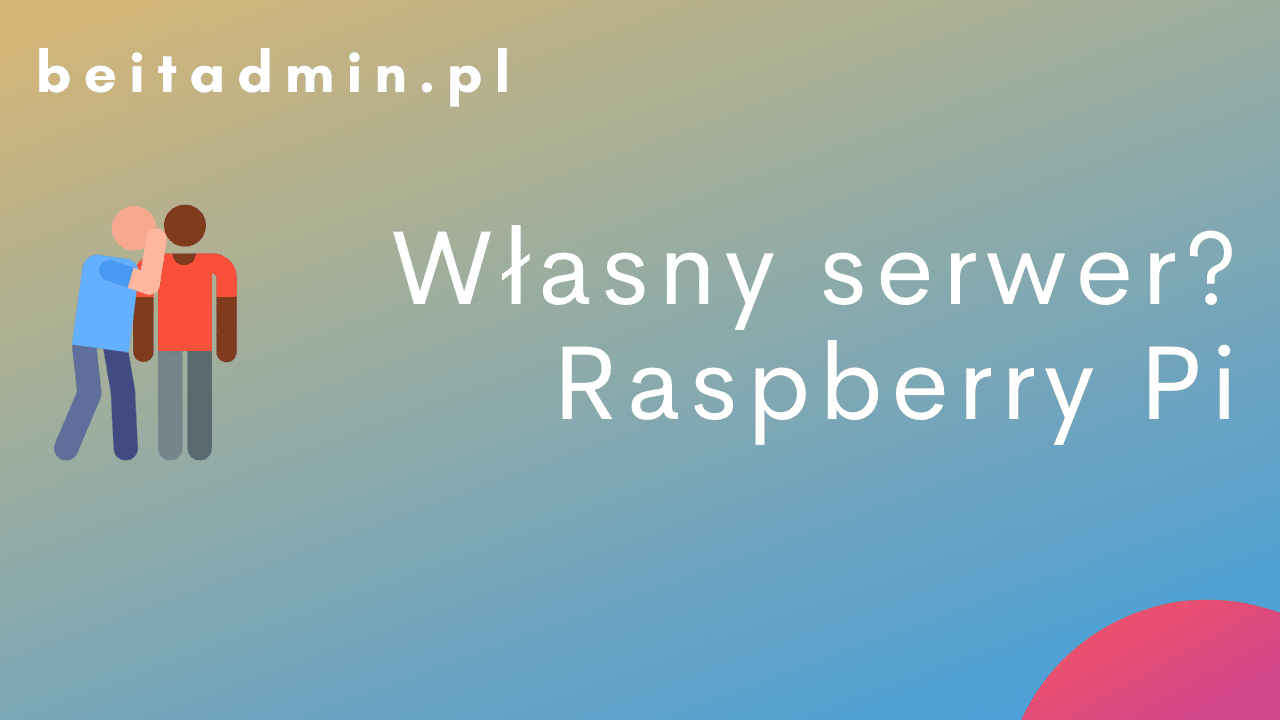Czy budując infrastrukturę IT w domu do testowych konfiguracji musimy wydawać grube pieniądze? Niekoniecznie, do tego można zaoszczędzić mnóstwo miejsca i ograniczyć zużycie energii elektrycznej. Raspberry Pi może działać jako pełnowartościowy serwer, tanio, szybko zajmując przy tym mało miejsca.
Po co budować własny serwer?
Jak wszyscy wiemy, w tym rozwijającym się świecie rosną również dane, a wraz ze światem rosną również nasze dane. Zaczęło się od MB, a następnie przeniesiono do GB, a teraz mamy dane liczone w TB. Gdzie przechowujesz wszystkie te dane? Najczęściej korzystamy z zewnętrznych dysków twardych, a dostęp do tych danych jest typowym zadaniem, a co, jeśli potrzebujesz tych danych, gdy jesteś poza domem i nie masz tego dysku twardego, ponieważ jest duży i wymaga komputera, aby się do niego dostać.
Dlaczego więc nie przenieść się do chmury i to własnej?
Przejście na chmurę pomoże Ci zarządzać danymi i uzyskiwać do nich dostęp z dowolnego miejsca, bez konieczności noszenia przy sobie większej ilości rzeczy. Potrzebujesz połączenia internetowego, smartfona no i nieco pomysłu na zabezpieczenie tego całego interesu.
Dostępnych jest wiele rozwiązań do przechowywania naszych danych i uzyskiwania do nich dostępu z dowolnego miejsca. Ale problem polega na kosztach, przechowywanie danych będzie nas dużo kosztować, musimy płacić miesięczny abonament nie tylko za GB, ale również za transfer i inne „funkcje”, które działają pod spodem. Jest to oczywiście zrozumiałe, jest to biznes i jak każdy musi zarabiać, ale może warto mieć nad naszymi danymi pełną kontrolę. Oczywiście w takich miejscach nie powinno się przechowywać danych wrażliwych.
Zbuduj własną chmurę
Dlaczego warto zabrać się za taki projekt?
- Dane będą bezpieczne. Masz kontrolę nad swoim środowiskiem.
- Możemy wdrożyć naszą aplikację, nie płacąc nic żadnemu dostawcy usług w chmurze.
- Nie musimy płacić miesięcznych opłat.
- I najważniejsze uczymy się nowych rzeczy.
Wymagania
Poniżej lista elementów, które będą niezbędne do zestawienia naszej konfiguracji.
Sprzęt
- Raspberry Pi 4 – 4GB lub lepiej 8GB RAM wraz z obudową, zasilaczem – sytuacja na rynku jest trudna, ale można zakupić takie egzemplarze np. na amazon.pl lub na allegro.pl.
- Karta microSD 8-32GB na instalację systemu operacyjnego. 32GB jest maksymalną wielkością karty, którą obsługuje ten system operacyjny.
- Zewnętrzny dysk twardy, na którym będą przechowywane dane. Zewnętrzne dyski mogą być wielkości 2.5 lub 3.5 cala. Te drugie będą potrzebowały dodatkowego zasilania. Dyski 2.5 cala pobierają zasilanie wprost z portu usb.
- Przewód sieciowy (RJ-45) o odpowiedniej długości, aby połączyć Raspberry Pi z urządzeniem dostarczającym internet.
- Opcjonalnie zewnętrzny czytnik kart SD/microSD, jeżeli nie ma takiego w komputerze, aby skopiować instalator systemu operacyjnego.
Instalacja OS
Zaczynamy od instalacji systemu operacyjnego na karcie pamięci. Podłącz kartę pamięci do komputera . Pobierz i zainstaluj Raspberry Pi Imager.
Wybierz opcję Choose OS po zainstalowaniu Raspberry Pi Imager.
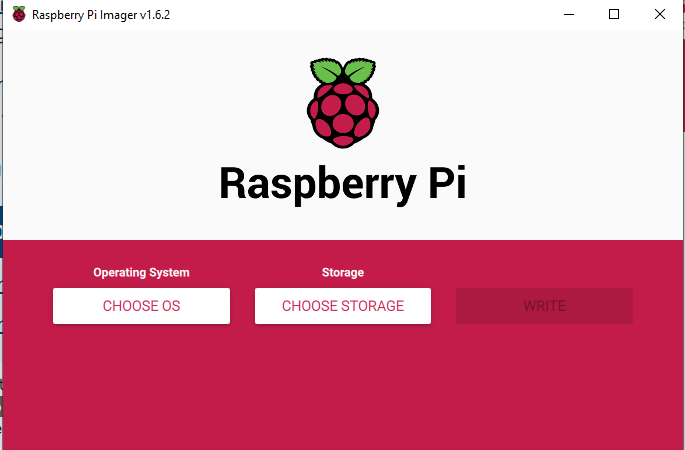
Wybierz z listy Raspberry Pi OS (Other) a następnie Raspberry Pi OS Lite (32-bit)
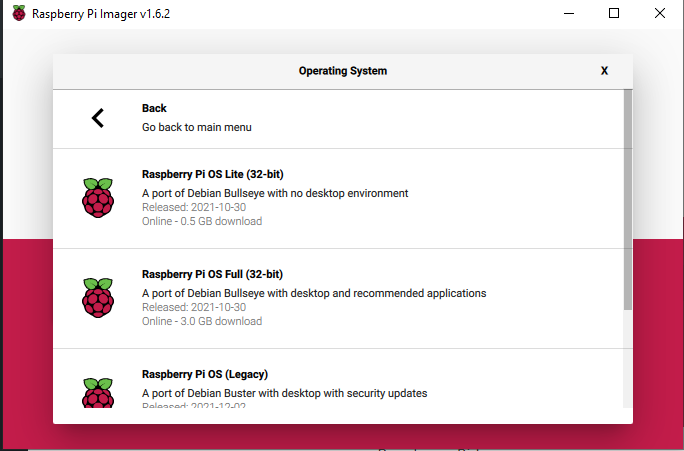
Następnie wskaż kartę pamięci, na którą trafi system operacyjny – Choose Storage. Następnie wybierz opcje Write, która zostanie włączona, aby uruchomić proces zapisu plików systemu operacyjnego na kartę.
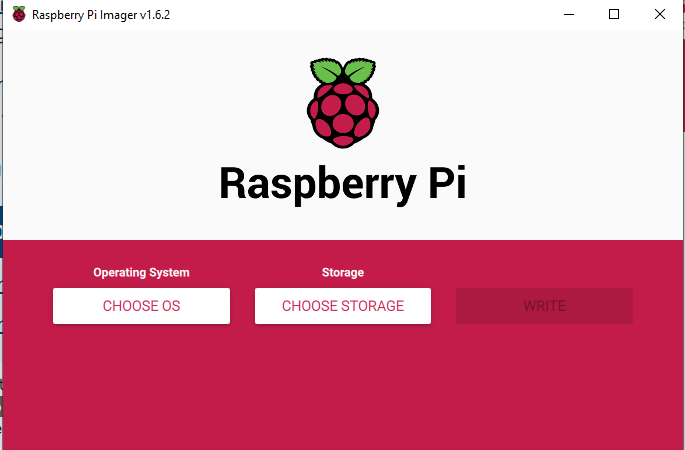
Po zainstalowaniu systemu, karta zostanie odmontowana z systemu. Należy ją odłączyć od komputera i podłączyć ponownie, tak aby dostać się do plików.
Kolejnym krokiem, będzie utworzenie pustego pliku ssh.txt. Plik należy utworzyć zaraz po wejściu do karty microSD (główny ścieżka, np. D:\), bez tworzenia nowych katalogów czy też zapisywania tego pliku w katalogach systemowych na karcie. Plik ten pozwoli na zdalny dostęp do systemu poprzez połączenie ssh.
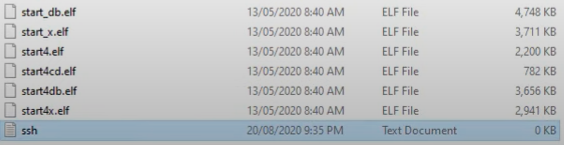
Uruchomienie systemu
Uruchomienie Raspberry Pi jest proste. Wystarczy przełożyć kartę microSD z systemem operacyjnym, podłączyć odpowiednie zasilanie, aby uruchomić to urządzenie.
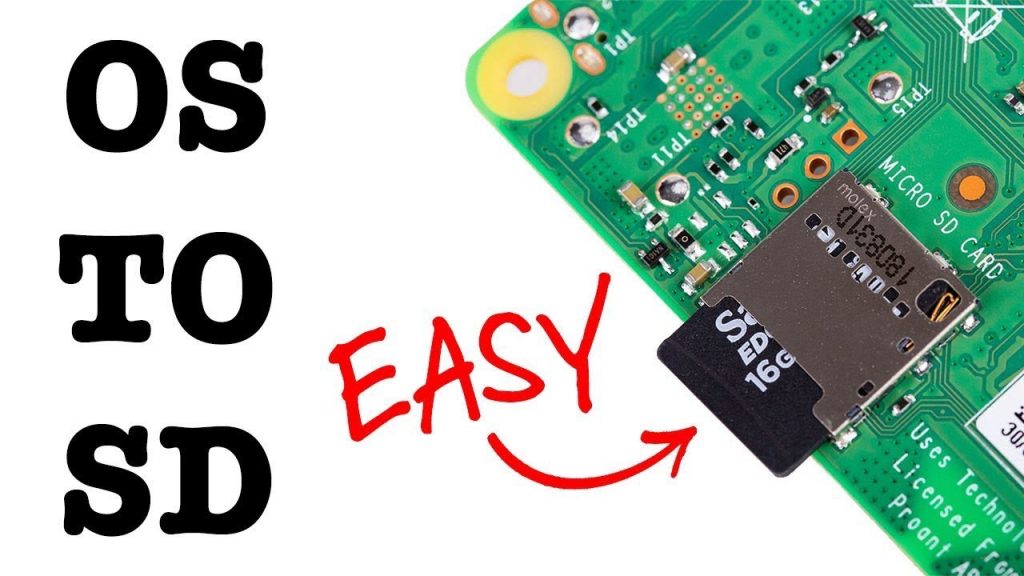

Mając uruchomione urządzenie, należy poprzez np. Putty podłączyć się do niego. Adres IP, zostanie pobrany z urządzenia sieciowego (Router), dlatego też jaki on będzie należy sprawdzić samodzielnie.
Domyślne hasło potrzebne do zalogowania to raspberry.
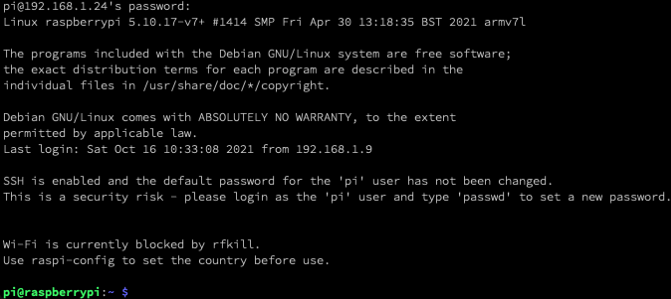
Zaraz po zalogowaniu należy zmienić domyślne hasło, poprzez polecenie passwd.
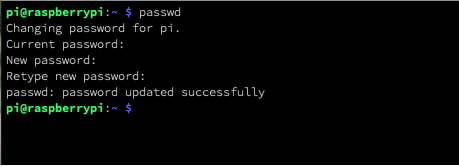
Kolejnym krookiem powinna być również zmiana hasła da konta root, poprzez sudo passwd. Wszystkie konfiguracje potrzebują najwyższych uprawnień, dlatego też te hasła należy zmienić.
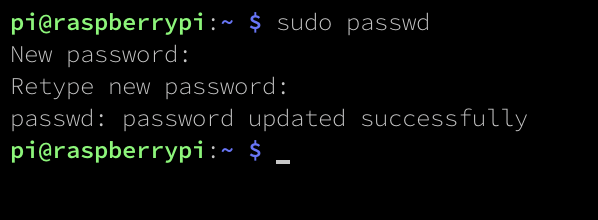
Podsumowanie
Mamy zainstalowany Raspberry Pi, urządzenie jest online. Jednak na ten moment jest tylko albo aż małym całekime wydajnym komputerem. W kolejnym wpisie zmienimy ten mały komputerek w serwer plików, nad któym będziemy mieli 100% nadzór.
Dziękuję Ci, za poświęcony czas na przeczytanie tego artykułu. Jeśli był on dla Ciebie przydatny, to gorąco zachęcam Cię do zapisania się na mój newsletter, jeżeli jeszcze Cię tam nie ma. Proszę Cię także o “polubienie” mojego bloga na Facebooku oraz kanału na YouTube – pomoże mi to dotrzeć do nowych odbiorców. Raz w tygodniu (niedziela punkt 17.00) otrzymasz powiadomienia o nowych artykułach / projektach zanim staną się publiczne. Możesz również pozostawić całkowicie anonimowy pomysł na wpis/nagranie.
Link do formularza tutaj: https://beitadmin.pl/pomysly
Pozostaw również komentarz lub napisz do mnie wiadomość odpisuję na każdą, jeżeli Masz jakieś pytania:).